Warum wird mein Datenträger nach dem Wiederherstellen oder Klonen eines applikationskonsistenten Snapshots offline oder als schreibgeschützt angezeigt?
Die folgende Anleitung ist nur erforderlich, wenn ein iSCSI LUN-Volume aus einem Snapshot wiederhergestellt wird und der in QNAPs Snapshot Agent aktivierte VSS Hardware Provider (applikationskonsistent) offline oder schreibgeschützt angezeigt wird. Das Volume wird als offline angezeigt oder ist schreibgeschützt, weil die Microsoft VSS-Engine für Ihr wiederhergestelltes oder geklontes Volume die folgenden Attribute festgelegt hat:
- Schreibgeschützt
- Hidden
- Kein Standardlaufwerk zugewiesen
- Schattenkopie aktiviert
Diese Situation tritt nur unter bestimmten Umständen auf und wird durch die Microsoft VSS-Engine definiert. Dies ist kein Bug und entspricht dem beabsichtigten Verhalten. Reguläre Snapshots können ohne das folgende Verfahren zurückgesetzt werden. Applikationskonsistente Snapshots (VSS Hardware Provider aktiviert) können mit QNAP Snapshot Agent auf dem Originalserver ohne dieses Verfahren zurückgesetzt werden. Weitere Informationen finden Sie unter https://msdn.microsoft.com/en-us/library/windows/desktop/aa384623(v=vs.85).aspx.
Wiederherstellen von Volume-Attributen
Wenn Sie nach dem Wiederherstellen oder Klonen eines Snapshots einen anderen Server verwenden, führen Sie die folgenden Schritte aus, um die Datenträger und Volumes online zu setzen und dem Volume einen Laufwerksbuchstaben zuzuweisen.
Starten Sie die Datenträgerverwaltung, um auf Offline-Datenträger zu prüfen.

Wenn Datenträger vorhanden sind, die als offline angezeigt werden, führen Sie die folgenden Schritte aus:
- Führen Sie die Befehlseingabeaufforderung als Administrator aus.
- Starten Sie DISKPART, indem Sie “diskpart” in die Befehlseingabeaufforderung eingeben.
- Listen Sie die Datenträger auf Ihrem System auf, indem Sie “list disk” in DISKPART eingeben.
|
Microsoft DiskPart Version 6.3.9600 Copyright (C) 1999-2013 Microsoft Corporation. DISKPART> list disk
DISKPART> |
- Wählen Sie den Offline-Datenträger, indem Sie “select disk #” in DISKPART eingeben. (# ist die Nummer des Offline-Datenträgers. Verwenden Sie “select disk 1” in unserem Beispiel)
- Bringen Sie den Datenträger online, indem Sie “online disk” in DISKPART eingeben.
|
DISKPART> select disk 1 |
- Listen Sie die Volumes auf dem Datenträger auf, indem Sie “list volume” in DISKPART eingeben.
|
DISKPART> list volume
DISKPART> |
- Wählen Sie das ausgeblendete Volume, indem Sie “select volume #” in DISKPART eingeben. (# repräsentiert die Nummer des ausgeblendeten Volumes. Verwenden Sie “select volume 3” in unserem Beispiel)
| DISKPART> select volume 3 Volume 3 is the selected volume. |
- Zeigen Sie die Attribute des Volumes an, indem Sie “detail volume” in DISKPART eingeben, um zu bestätigen, dass die folgenden Schritte gelten.
Schrittergebnis: Die Attribute des Volumes “Read-only”, “Hidden”, “No Default Drive Letter” und “Shadow Copy” sind auf “Yes” gesetzt.
| DISKPART> DISKPART> detail volume
Read-only : Yes Volume Capacity : 776 GB DISKPART> |
- Ändern Sie die Attribute des Volumes wie folgt:
- Geben Sie “att vol clear shadowcopy” in DISKPART ein.
- Geben Sie “att vol clear nodefaultdriveletter” in DISKPART ein.
- Geben Sie “att vol clear hidden” in DISKPART ein.
- Geben Sie “att vol clear readonly” in DISKPART ein.
|
DISKPART> att vol clear shadowcopy Volume attributes cleared successfully. DISKPART> att vol clear nodefaultdriveletter Volume attributes cleared successfully. DISKPART> DISKPART> att vol clear hidden Volume attributes cleared successfully. DISKPART> att vol clear readonly Volume attributes cleared successfully. |
- Bestätigen Sie, dass die Attribute des Volumes aktualisiert wurden, indem Sie “detail volume” in DISKPART eingeben.
Schrittergebnis: Schrittergebnis: Die Attribute des Volumes “Read-only”, “Hidden”, “No Default Drive Letter” und “Shadow Copy” sind auf “No” gesetzt.
|
DISKPART> detail volume
Read-only : No Volume Capacity : 99 GB |
- Wiederholen Sie Schritt 7 bis 10, wenn weitere ausgeblendete Volumes vorhanden sind.
- Wiederholen Sie Schritt 3 bis 11, wenn weitere Offline-Datenträger vorhanden sind.
- Weisen Sie den zuvor ausgeblendeten Volumes Laufwerksbuchstaben zu.
- Starten Sie die Datenträgerverwaltung mit Administratorrechten.
- Klicken Sie mit der rechten Maustaste auf das Volume.
- Wählen Sie “Laufwerkbuchstaben und -pfade ändern”.
- Folgen Sie dem Assistenten, um dem Volume einen Buchstaben zuzuweisen.
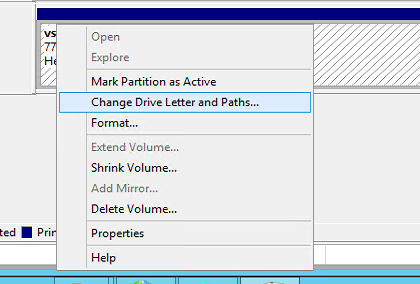
- Wiederholen Sie Schritt 13 für alle zuvor ausgeblendeten Volumes.
Verweise
Der Prozess des Erstellens einer Schattenkopie
https://msdn.microsoft.com/en-us/library/windows/desktop/aa384623(v=vs.85).aspx
DiskPart-Befehlszeilenoptionen
https://technet.microsoft.com/en-us/library/cc766465(v=ws.10).aspx
QNAP Snapshot Agent-Anwendungshinweise
https://www.qnap.com/en/tutorial/con_show.php?op=showone&cid=185





